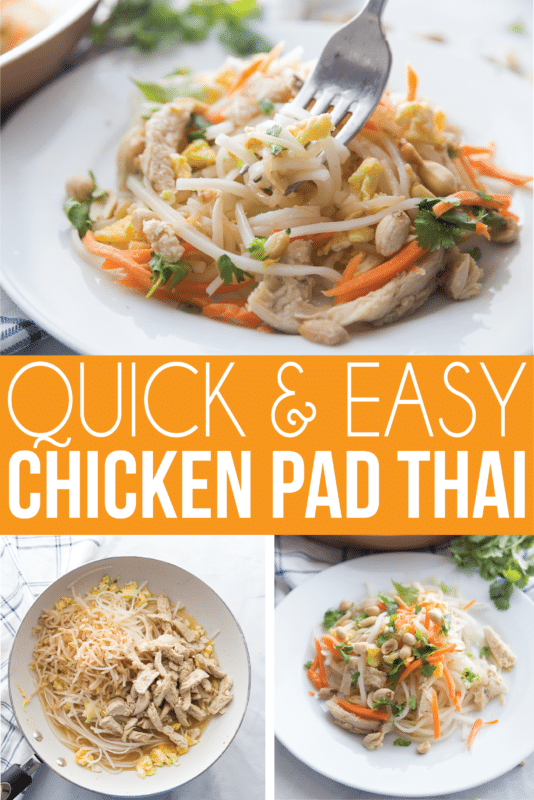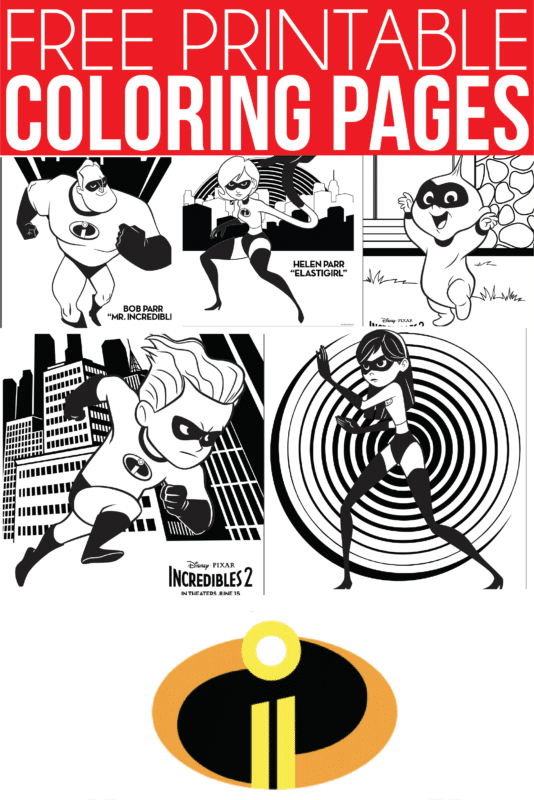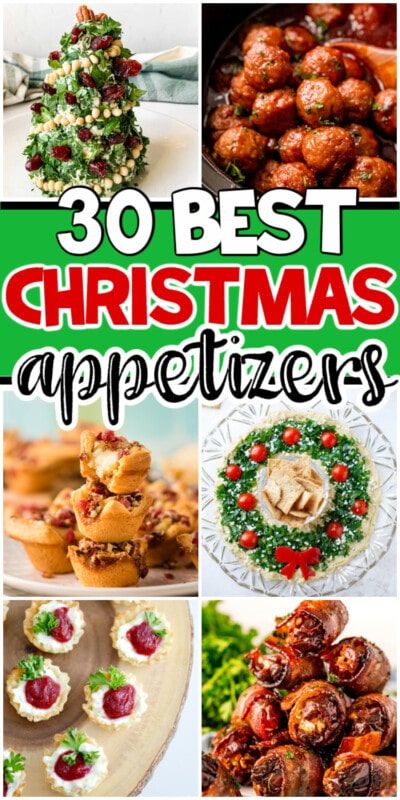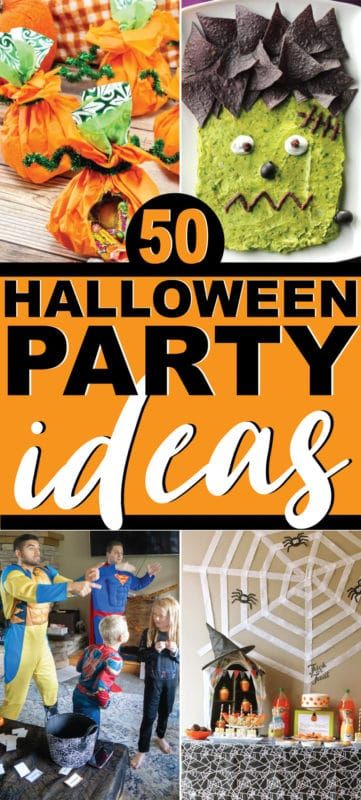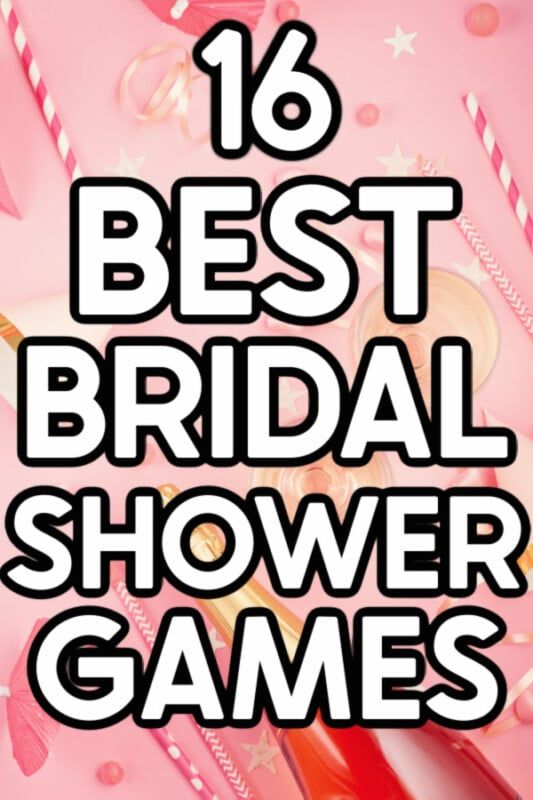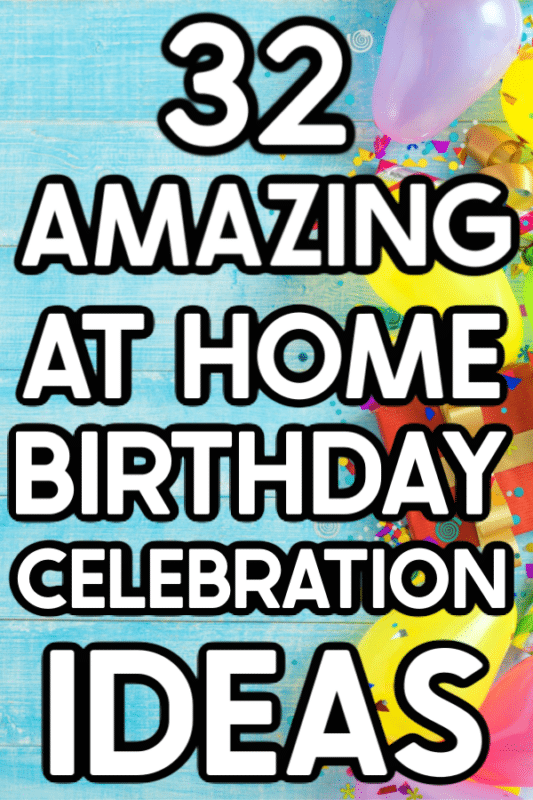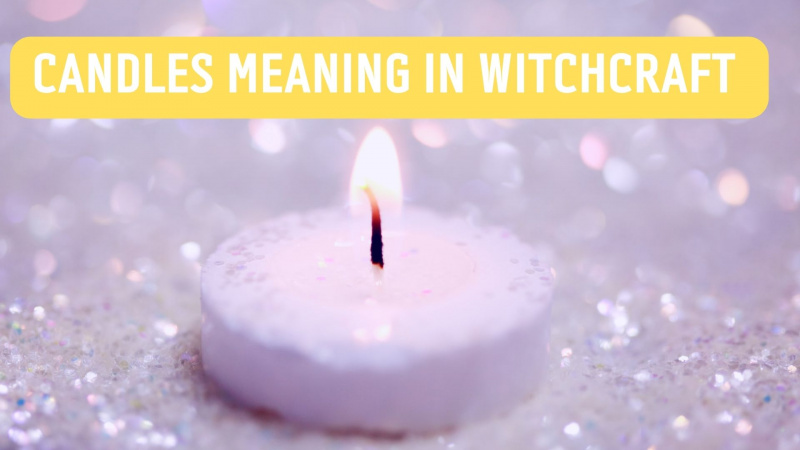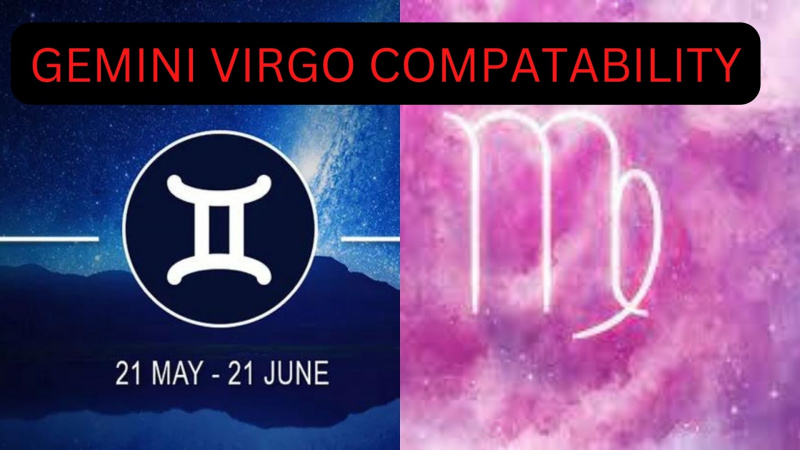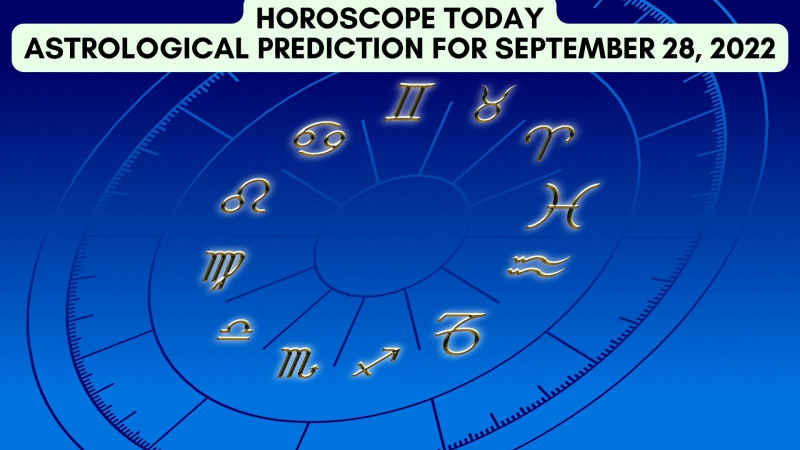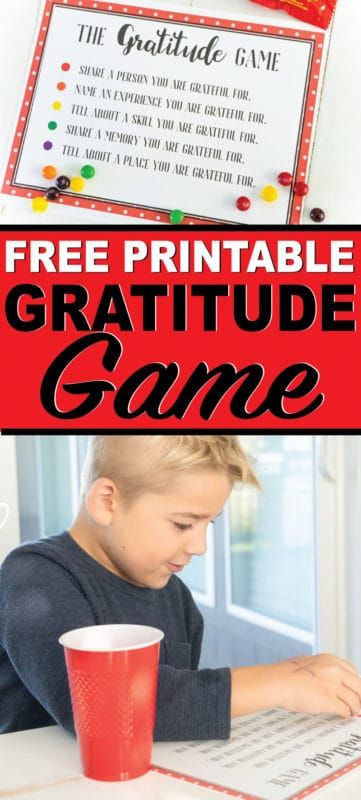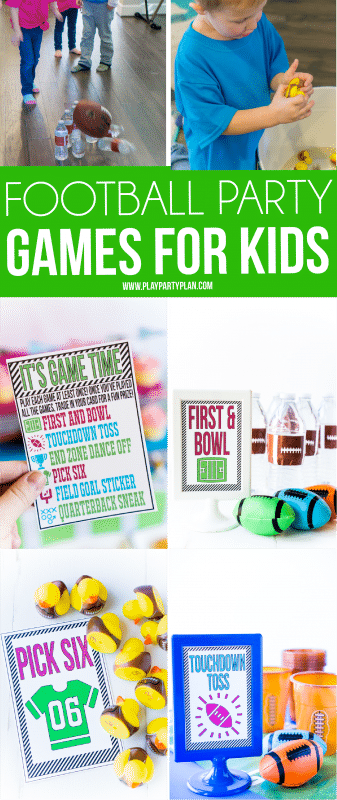Cricut EasyPressMiniでベビー用品をパーソナライズする方法

新しいCricutEasyPress Miniを使用して、赤ちゃんと子供向けのアイテムを数秒でパーソナライズしましょう!アイロンがけが難しい場所すべてに、パーソナライズされたユニークなタッチを加えるのに最適です。

この投稿に対して無料のCricutEasyPressMiniを受け取りました。すべての意見は100%正直で私自身のものです。この投稿にはアフィリエイトリンクも含まれています。これらのリンクから購入した場合、追加費用なしで少額の手数料を受け取る場合があります。
この春、私の姉、義姉、そして私は皆、赤ちゃんを産んだ。 2ヶ月強で3人の赤ちゃん。たくさんの赤ちゃんです。

私たち全員が互いに数分以内に住んでいて、赤ちゃんと一緒に人生を祝い、共感できるので、それはかなり驚くべきことです。
そして、私たちが好きなものを見つけるとき、私たちはそれらについてお互いに話す傾向があります。これらすべてのように 新しいお母さんの必需品 。
それはまた、私たちが同じことをたくさん持っていることを意味し、私たち全員が家族全員と集まるとき、それは混乱する可能性があります。
先日、まったく同じように見えるので、妹のベビーモニターを私の代わりに家に持ち帰ったときのように。間違いなく初めてではなく、おそらく最後ではないでしょう。
だから私は新しいものを使うことにしました Cricut EasyPress Mini 混乱を避け、アイテムを追跡するために必要なもののいくつかに私の赤ちゃんの名前を追加します。
それらを取り戻すのはそれほど難しいことではありませんが、そもそもそれらを追跡する方がはるかに簡単です。
いつも3人の赤ちゃんがぶらぶらしていなくても、名前を追加するのはとても簡単です。 Cricut EasyPress Mini 、とにかくやりたいと思うでしょう!
Cricut EasyPressMiniのご紹介
私のいずれかを読んだことがあるなら DIYファミリーシャツの投稿 、CricutEasyPressがどれだけ気に入っているかがわかります。まだ読んでいない場合は、ですべてを読むことができます この投稿はこちら 。
起きて休暇に行く
私も同様に新しいものに夢中です Cricut EasyPress Mini あなたたちのために、それはあなたの人生のすべてのユニークで押しにくい場所のために特別に作られています。
帽子、確認してください。ぬいぐるみ、確認してください。のような靴にデザインにアイアンを追加したい これら 私の友人ハイジから、 Cricut EasyPress Mini 完全にあなたのためにそれをすることができます。
Cricut EasyPress 2と同じテクノロジーとパワーを備えており、均一なヒートプレートと使いやすいヒート設定がすべて1つの小さなパッケージに収められています。そして、それはとても使いやすいです!
オリジナルの完璧なコンパニオンです Cricut EasyPress (まだ持っていない場合は、そのうちの1つも必要になります!)

パーソナライズされたベビー用品供給リスト
このプロジェクトにはそれほど多くは必要ありませんが、これらのものがまだ手元にない場合は、パーソナライズに必要な消耗品を以下に示します。
- Cricut EasyPress Mini
- Cricut Explore Air 2
- クリカットエブリデイアイアンオンビニール (私は白を使用しました)
- 標準グリップクリカットマット
- クリカット草刈り機 (オプションですが、強くお勧めします)
- パーソナライズするアイテム–私は小さなぬいぐるみとビンキーホルダーを作りました

Cricut EasyPressMiniでアイテムをパーソナライズする方法
私のプロジェクトでは、非常にシンプルに、息子の名前をアイテムに追加しました。この投稿は、名前を追加するだけで同じことを行うことを前提に書いています。
より複雑なデザインをしたい場合、または画像などを使用したい場合 クリカットアクセス ライブラリでは、まったく同じことができます。必要なデザインを切り取って、以下の手順に従ってください。
そのクリスマス映画ゲームに名前を付ける
ビニールにあなたの鉄を切る
1 – Cricut Design Spaceを開き、新しいプロジェクトを作成します。お子様の名前のテキストをプロジェクトウィンドウに追加します。追加するアイテムに応じて、必要に応じてサイズを変更します。
さまざまなアイテムに名前を追加する場合は、名前をコピーして、必要な回数だけ貼り付けます。次に、すべてを選択して[添付]ボタンをクリックすることをお勧めします。これにより、単語がすべてまとめられて次のページで切り替わらないようになります。添付ボタンをクリックすると、デザイン画面にレイアウトしたとおりにデザインがプレビューされ、カットされます。
2 –右上隅にある[作成]をクリックします。 「ミラーイメージ」ボタンをクリックし、「続行」をクリックする前に、プレビューウィンドウでデザインが正しく表示されることを確認します。
3 –アイロンをかけたビニールを通常のクリカットカッティングマットにロードし、光沢のある面を下にして配置します。
4 – Explore Air 2が接続されていること、およびマシンのダイヤルがアイロンがけに設定されていることを確認します。画面のプロンプトに従って、カットをExplore Air 2に送信し、アイロンカットを行います。

5 –ビニールをカットしたら、ビニールの単語だけが残るまで、クリカットウィーダーを使用してカットされていない外側の部分を取り除きます。

EasyPressMiniでビニールにアイロンをかける
1 –ビニールをすべて切り取って準備ができたら、プラグインします。 Cricut EasyPress Mini 。ボタンを押してオンにし、もう一度押して熱設定を決定します。アイロンをかけている素材に応じて、3つの熱設定があります– こちらの素材の推奨設定 。
私のプロジェクトでは、25秒間、一定の動きと軽い圧力で中程度の設定を使用しました。 EasyPressやとは異なり EasyPress 2 、実際のタイマーはありません EasyPress Mini 、だからあなた自身に数えなさい。
2 –アイロンをかけたビニールを下向き(ライナー側を上)に追加し、必要に応じてテープを下にします。ぬいぐるみがどこにも行かなかったので、私はしませんでした。

3 –標準のアイロンを使用している場合と同様に一定の動きを使用して、 EasyPress Mini デザインにアイロンをかけます。推奨される時間続けてから、ゆっくりと剥がす場合(温かい皮が推奨される場合)、またはビニールが冷えるまで待ちます。

4 –パーソナライズしたいオブジェクトを何回でも繰り返します。文字通り30秒もかかりません–とても速いです!
818エンジェルナンバーの意味

そして、アイアンオンデザインを追加できるアイテムの可能性は無限大です。私は6歳の帽子をパーソナライズしたり、彼のお気に入りのキャラクターを新しい赤い靴に追加したりすることに個人的に興奮しています。
私が彼の名前を付けた後、エミットはこの小さな猿をさらに愛したと確信しています。彼がどうやってそれが違うのかはわかりませんが、今回はいつもよりずっと興奮していました。

EasyPressミニプロジェクトのアイデア
を使用するためのユニークな方法のより多くのアイデアが必要です Cricut EasyPress Mini ?他のブロガーの友達からの楽しいアイデアをいくつか紹介します。またはあなたができる ここでより多くのインスピレーションを得る !
- DIYスパイダーバースシューズ オタクファミリーライフから(あなたはこれらを作ってからこれらをプレイする必要があります スーパーヒーローゲーム )
- ストライプの幼児用ボディスーツ Mooglyブログから
- DIY野球ママ野球帽 カーサモンカダから
- キャンディーフェイバーバッグ ギグルズガロアから
- パーソナライズされた荷物 100方向から
- 花輪と家の装飾 私たちの倹約的なアイデアから
- DIYナプキン アイデアルームから
- キルティングアイマスク Sew MuchAdoから
- ポケットパルTシャツ チェが言ったことから
その他のクリカットプロジェクトのアイデア
特にCricutEasyPress Miniをミックスに追加すると、Cricutマシンで作成するプロジェクトが非常に多くなります。これが私がこれまでに作った私のお気に入りのプロジェクトのいくつかです!
- DIYラゲッジタグ
- 恐竜ゲーム
- 聖パトリックの日ゲームを感じた
- DIYパズル
- DIYスーパーヒーローコスチューム (マスク+マント)
- 簡単なバナーのアイデア
- DIYシャツ
後で使用するために、Cricut EasyPressMiniでパーソナライズするためのこれらのヒントを固定することを忘れないでください。

これは、Cricutに代わって私が書いたスポンサー付きの会話です。意見や文章はすべて私のものです。